如何在Word中添加超链接?在Word中添加超链接的方法
2017-05-01 16:21作者:大龙虾
一些Word文档带有超链接,按住Ctrl后用鼠标点击就可以打开相应网页,那么这些超链接是如何添加的呢?下面就教大家Word文档中加入超链接的方法。
1、选中需要添加超链接的文字,然后点击右键,在弹出的菜单中点击“超链接”选项。
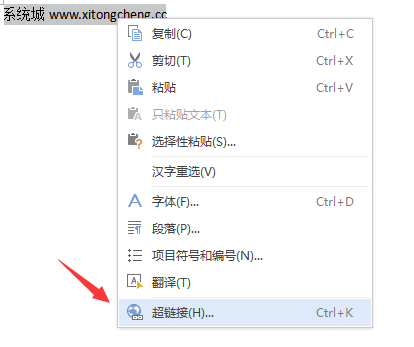
2、这里的超链接选项有三种,第一种是链接到网页或本地文件,第二种是跳转到当前文档的指定位置,第三种是电子邮件地址,我们常用的是第一种。

3、在地址栏中输入要链接的网址,如果要链接到本地文件则在上方的浏览框中打开要跳转的文件,选择完毕后点击“确定”。
链接设置完毕后,设置超链接的字体会变成蓝色并且有下划线显示,按住Ctrl+鼠标左键就会用默认浏览器打开所跳转的链接。
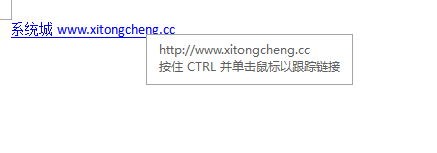
标签:Word超链接